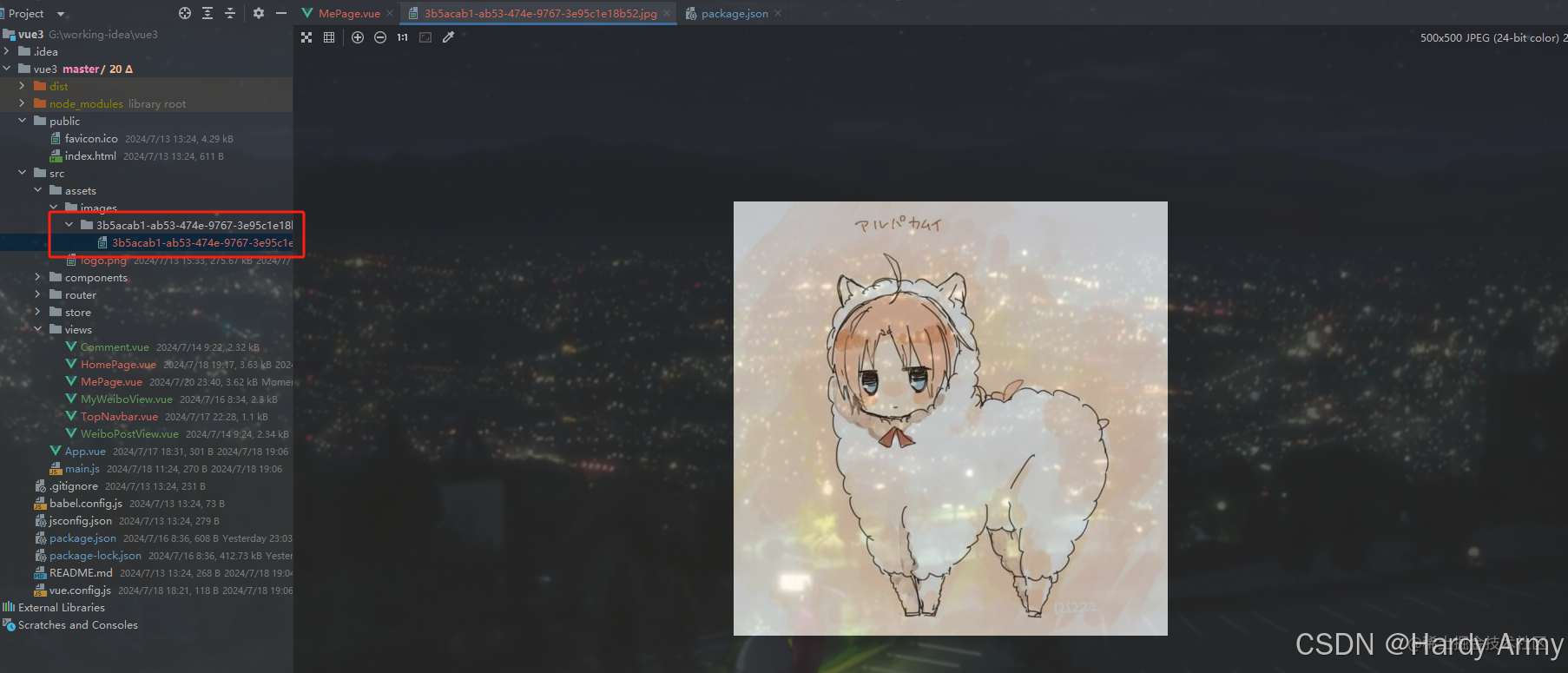1、故事的背景
最近,有个学弟做了一个简单的后台管理页面。于是他开始巴拉巴拉撘框架,写代码,一顿操作猛如虎,终于将一个简单的壳子搭建完毕。但是在实现功能:点击头像弹出上传图片进行头像替换的时候,卡壳了~
原来啊,他发现图片上传成功并且图片的信息都保存进数据库后,页面没有加载出图片,这可就给他犯了难,捣鼓了半天,还是没有搞定。
2、问题剖析
于是他就过来向我求助,让我帮他一起来研究代码,看看是哪个步骤出了问题。这里,我将简单的贴出关键的代码信息。
2.1 前端代码的剖析
前端主要是实现了一个用户信息编辑页面,主功能包括用户信息展示和编辑,以及头像上传和显示。我们来逐步分解并详细解释前端代码:
- 首先看模板部分,使用了Element UI的表单组件`<el-form>`,绑定user数据模型。使用`<el-upload>`组件实现头像上传功能,`action`属性定义上传地址,`accept`属性限制上传文件类型为图片,`show-file-list`设置为false用来隐藏文件列表。
- 接着看`<script>`部分,导出vue组件,定义了初始化各个属性,同时使用了钩子,在组件创建时调用`getUser()`方法获取用户信息。至于`methods`则是处理了`getUser()`方法的实现逻辑。
- 至于样式方面,没啥好说的,就是设置了上传组件的样式。
javascript
<template>
<div class="me">
<el-form :model="user" label-width="auto" style="max-width: 600px" enctype="multipart/form-data">
<el-form-item label="头像">
<el-upload class="avatar-uploader" :action="uploadUrl" accept="image/*" show-file-list=false>
<img v-if="islook" style="height: 200px; width: 200px" alt="头像" class="avatar" :src="imageUrl"/>
<el-icon class="avatar-uploader-icon" v-else-if="!islook">
</el-icon>
</el-upload>
</el-form-item>
<el-form-item label="用户名">
<el-input v-model="user.username"/>
</el-form-item>
<el-form-item label="性别">
<el-input v-model="user.sex"/>
</el-form-item>
<el-form-item label="年龄">
<el-input v-model="user.age"/>
</el-form-item>
<el-form-item label="邮箱">
<el-input v-model="user.mailbox"/>
</el-form-item>
<el-form-item label="个人简介">
<el-input v-model="user.introduce" type="textarea"/>
</el-form-item>
</el-form>
</div>
</template>
<script>
import axios from 'axios';
export default {
name: 'MePage',
data() {
return {
user: {
userId: '',
sex: '',
age: '',
mailbox: '',
username: '',
introduce: '',
headPortrait: ''
},
uploadUrl: 'http://localhost:8081/upload/avatar' // 上传头像的接口地址,
, islook: false,
imgUrl: '../assets/logo.png',
imageUrl: ''
}
},
components: {},
created() {
this.getuser();
},
methods: {
getuser() {
axios.get('http://localhost:8081/user/getById?userId=123').then(response => {
this.user = response.data;
this.imageUrl = this.user.headPortrait ? `${this.user.headPortrait}` : '@/assets/logo.png';
console.log('图片 URL:', this.imageUrl);
this.islook = true;
}).catch(error => {
console.log(error);
ElMessage.error('获取用户信息失败');
});
}
}
}
</script>
<style>
.avatar-uploader .el-upload {
border: 1px dashed var(--el-border-color);
border-radius: 6px;
cursor: pointer;
position: relative;
overflow: hidden;
transition: var(--el-transition-duration-fast);
height: 200px;
width: 200px
}
.avatar-uploader .el-upload:hover {
border-color: var(--el-color-primary);
}
</style>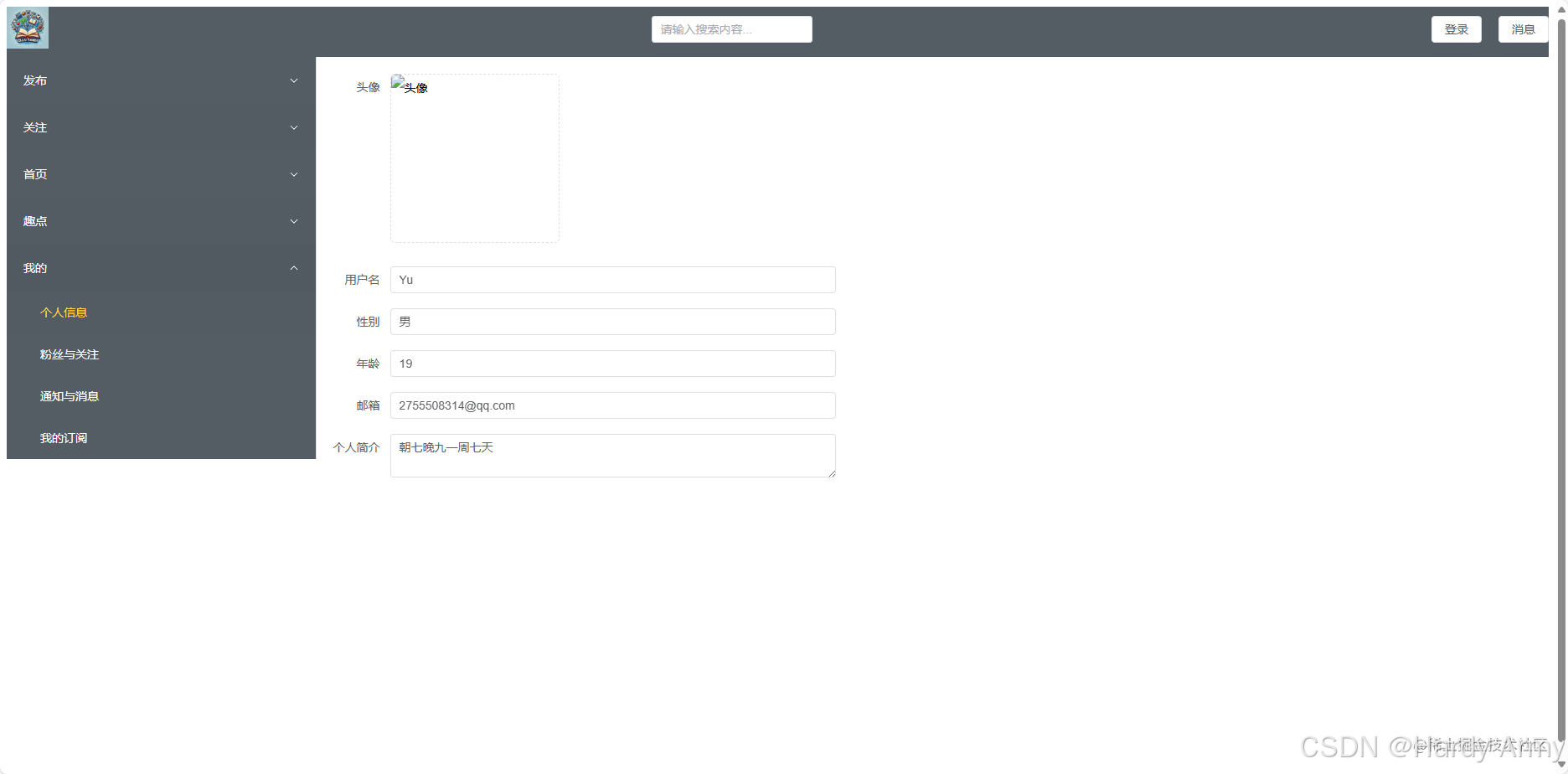
实际上,这里不知道是代码才写到一半还是没给到我完整代码的原因。单从这部分代码看,功能也并不完善,达不到上传图片并展示图片的预期,但是点击上传后图片是没有任何变化的。所以我以这段代码为基础,进行了完善,来看看页面是否可以正常上传显示。
改善后的代码:
javascript
<template>
<div class="me">
<el-form :model="user" label-width="auto" style="max-width: 600px" enctype="multipart/form-data">
<el-form-item label="头像">
<el-upload
class="avatar-uploader"
:action="uploadUrl"
accept="image/*"
show-file-list="false"
:before-upload="beforeUpload"
:on-success="handleSuccess"
:on-error="handleError"
:on-change="handleFileChange"
>
<img v-if="imageUrl" style="height: 200px; width: 200px" alt="头像" class="avatar" :src="imageUrl"/>
<el-icon class="avatar-uploader-icon" v-else-if="!islook"/>
</el-upload>
</el-form-item>
<el-form-item label="用户名">
<el-input v-model="user.username"/>
</el-form-item>
<el-form-item label="性别">
<el-input v-model="user.sex"/>
</el-form-item>
<el-form-item label="年龄">
<el-input v-model="user.age"/>
</el-form-item>
<el-form-item label="邮箱">
<el-input v-model="user.mailbox"/>
</el-form-item>
<el-form-item label="个人简介">
<el-input v-model="user.introduce" type="textarea"/>
</el-form-item>
</el-form>
</div>
</template>
<script>
import axios from 'axios';
import { ElMessage } from 'element-plus';
export default {
name: 'MePage',
data() {
return {
user: {
userId: '',
sex: '',
age: '',
mailbox: '',
username: '',
introduce: '',
headPortrait: ''
},
uploadUrl: 'http://localhost:8081/upload/avatar',
islook: false,
imgUrl: '../assets/logo.png',
imageUrl: ''
}
},
components: {},
created() {
this.getuser();
},
methods: {
getuser() {
axios.get('http://localhost:8081/user/getById?userId=123').then(response => {
this.user = response.data;
this.imageUrl = this.user.headPortrait ? `${this.user.headPortrait}` : '@/assets/logo.png';
console.log('图片 URL:', this.imageUrl);
this.islook = true;
}).catch(error => {
console.log(error);
ElMessage.error('获取用户信息失败');
});
},
beforeUpload(file) {
const isImage = file.type.startsWith('image/');
if (!isImage) {
ElMessage.error('只能上传图片文件!');
return false;
}
return isImage;
},
handleSuccess(response) {
console.log('图片 上传成功响应:', response);
if (response.code === 200) {
ElMessage.success('上传成功');
console.log('上传成功');
// 重新调用 getuser 方法以获取最新的头像地址
this.getuser();
} else {
ElMessage.error('上传失败: ' + response.msg);
}
},
handleError(err) {
console.error('图片上传失败:', err);
ElMessage.error('上传失败: ' + (err.message || '未知错误'));
},
handleFileChange(file) {
// 更新显示的图片
const fileURL = file.raw;
this.imageUrl = URL.createObjectURL(fileURL);
}
}
}
</script>
<style>
.avatar-uploader .el-upload {
border: 1px dashed var(--el-border-color);
border-radius: 6px;
cursor: pointer;
position: relative;
overflow: hidden;
transition: var(--el-transition-duration-fast);
height: 200px;
width: 200px
}
.avatar-uploader .el-upload:hover {
border-color: var(--el-color-primary);
}
</style>与一开始的代码相比:
- 添加了 beforeUpload 方法,用于在上传文件之前进行校验,如果文件不是图片类型,我们直接显示错误信息并阻止继续上传。
- 添加了 handleSuccess 方法,用于处理上传成功后的逻辑,如果上传成功,会显示成功信息,并重新调用getUser 方法以获取最新的头像地址。
- 添加了 handleError 方法,用于处理上传失败后的逻辑。如果上传失败,会显示错误信息。
- 添加了 handleFileChange 方法,用于在文件选择变化时更新显示的图片。通过 URL.createObjectURL 方法生成临时的 URL 来显示选择的图片。


通过我们打印的日志可以看到,图片已经上传成功,且数据也已经入库,但是页面上的图片还是没有显示成功。
那么在确定前端已经没有问题了后,接下来我们就需要排查后端,看是什么原因导致的。
2.2 后端代码的剖析
后端主要是提供文件上传的接口,将个人信息(头像图片地址,用户名,性别,年龄等)进行编辑更新,同时还提供了用户信息查询接口,用来查询个人信息。我们来逐步分解并详细解释后端代码:
java
@CrossOrigin(origins = "http://localhost:8080")
@RestController
@RequestMapping("/upload")
public class Upload {
@Autowired
private UploadService uploadService;
/**
* 头像上传
*/
@PostMapping("/avatar")
public RestResult<Boolean> avatar(@RequestBody @RequestParam("file") MultipartFile file, HttpServletRequest request) throws Exception {
if (!file.isEmpty()) {
Boolean b = uploadService.avatarUpload(file, request);
if (Boolean.TRUE.equals(b)) {
return RestResult.build(true);
}
}
throw new Exception("头像上传失败");
}
}这段代码的主要功能是处理头像上传的 HTTP POST 请求。它通过 UploadService 服务来处理文件上传逻辑,并返回上传结果。如果上传成功,这个控制器类还简单配置了跨域支持,允许来自 http://localhost:8080 的请求。
我们直接来看看具体实现的逻辑,逻辑很简单,就是从配置文件中获取头像上传的默认路径,处理上传文件信息并将上传的文件保存到指定路径。生成文件的访问URL,并调用 userService.updateAvatar 方法更新用户头像URL到数据库。看着也没啥问题。
java
@Service
public class UploadServiceImpo implements UploadService {
@Autowired
private UserService userService;
//头像上传路径
@Value("${weibo.profile}")
private String defaultBaseDir;
@Override
public Boolean avatarUpload(MultipartFile file, HttpServletRequest request) {
//获取当前头像上传路径
String avatar = defaultBaseDir;
//获取当前用户id并且修改用户的头像地址
// 文件名称 用户id
// 获取文件的名称
String originalFilename = file.getOriginalFilename();
// 文件后缀 例如:.png
assert originalFilename != null;
String fileSuffix = originalFilename.substring(originalFilename.lastIndexOf("."));
// uuid 生成文件名
String uuid = String.valueOf(UUID.randomUUID());
// 根路径,
String basePath = avatar + uuid;
// 新的文件名,使用uuid生成文件名
String fileName = uuid + fileSuffix;
// 创建新的文件
File fileExist = new File(basePath);
// 文件夹不存在,则新建
if (!fileExist.exists()) {
fileExist.mkdirs();
}
// 获取文件对象
File newfile = new File(basePath, fileName);
try {
// 完成文件的上传
file.transferTo(newfile);
} catch (Exception e) {
throw new RuntimeException("文件上传失败");
}
//判断文件是否上传成功并保存到数据库
String url = request.getScheme() + "://" + request.getServerName() + ":" + request.getServerPort() + "/image/" + uuid + "/" + fileName;
return userService.updateAvatar(123L, url);
}
}接着我们来确认下配置文件,图片的存储路径也没啥问题。
java
server:
port: 8081
weibo:
# 文件路径
profile: G:/working-idea/vue3/vue3/src/assets/images/2.3 问题剖析
现状
前端上传图片的功能已经成功上传图片并保存到数据库,但页面上的图片仍然无法显示。将后端保存的图片地址在尝试浏览器打开,可以发现访问不到。
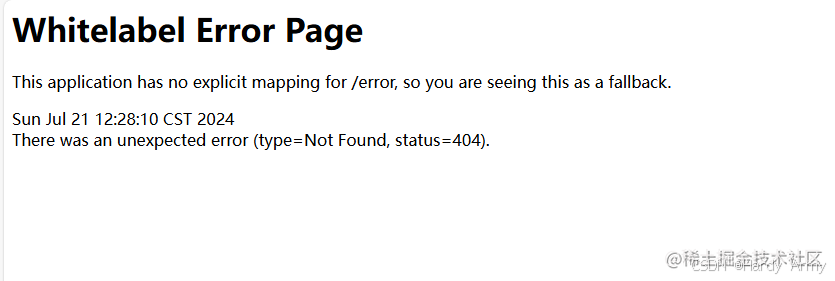
原因分析
路径问题 ,前端请求的图片路径可能有误。如果使用的是相对路径,路径相对于前端页面的位置可能不正确。后端生成的图片URL可能不正确,如URL中拼写错误或存在多余的空格。
服务器配置问题 ,服务器可能没有配置正确的静态资源映射。例如,在Spring Boot中,需要配置静态资源路径,确保图片可以被正确访问。
浏览器缓存问题 ,有时候浏览器会缓存图片,导致显示的是旧的图片。尝试清除浏览器缓存或使用无痕模式查看图片是否能正常显示。
权限问题,上传的图片文件没有正确的读取权限,导致Web服务器可能没有权限读取这些文件。
前端代码问题 ,前端代码中使用的图片URL可能不正确,如没有拼写错误或路径错误。前端代码未正确加载了图片,例如使用`<img>`标签或通过JavaScript动态加载图片。
图片格式问题,上传的图片格式可能不被浏览器支持。某些浏览器可能不支持某些图片格式。
基于上面的代码剖析,可以看出项目比较简单,也没有做权限控制,代码也验证过了,有问题我们也已经进行了优化,上传的图片格式也是jpeg,是浏览器支持的格式之一。
实际上,遇到这种问题,在确定前后端代码都没有问题但是图片又显示不出来的情况下,一般直接查看是否配置了正确的静态资源映射。 于是我仔细查看了后端代码,果然!没有发现到有配置静态资源路径,那么问题就很明朗了,在确保路径正确的情况下,由于后端没有加载静态资源,所以图片是无法被正确访问的。
找到问题点就好办了,我们先加上静态资源处理器,让所有以 `/image/` 开头的请求都会被映射到指定的文件系统路径。
java
@Configuration
public class WebMvcConfig implements WebMvcConfigurer {
@Value("${default.url}")
private String defaultUrl;
@Override
public void addResourceHandlers(ResourceHandlerRegistry resourceHandlerRegistry) {
resourceHandlerRegistry.addResourceHandler("/image/**")
.addResourceLocations("file:" + defaultUrl);
}
}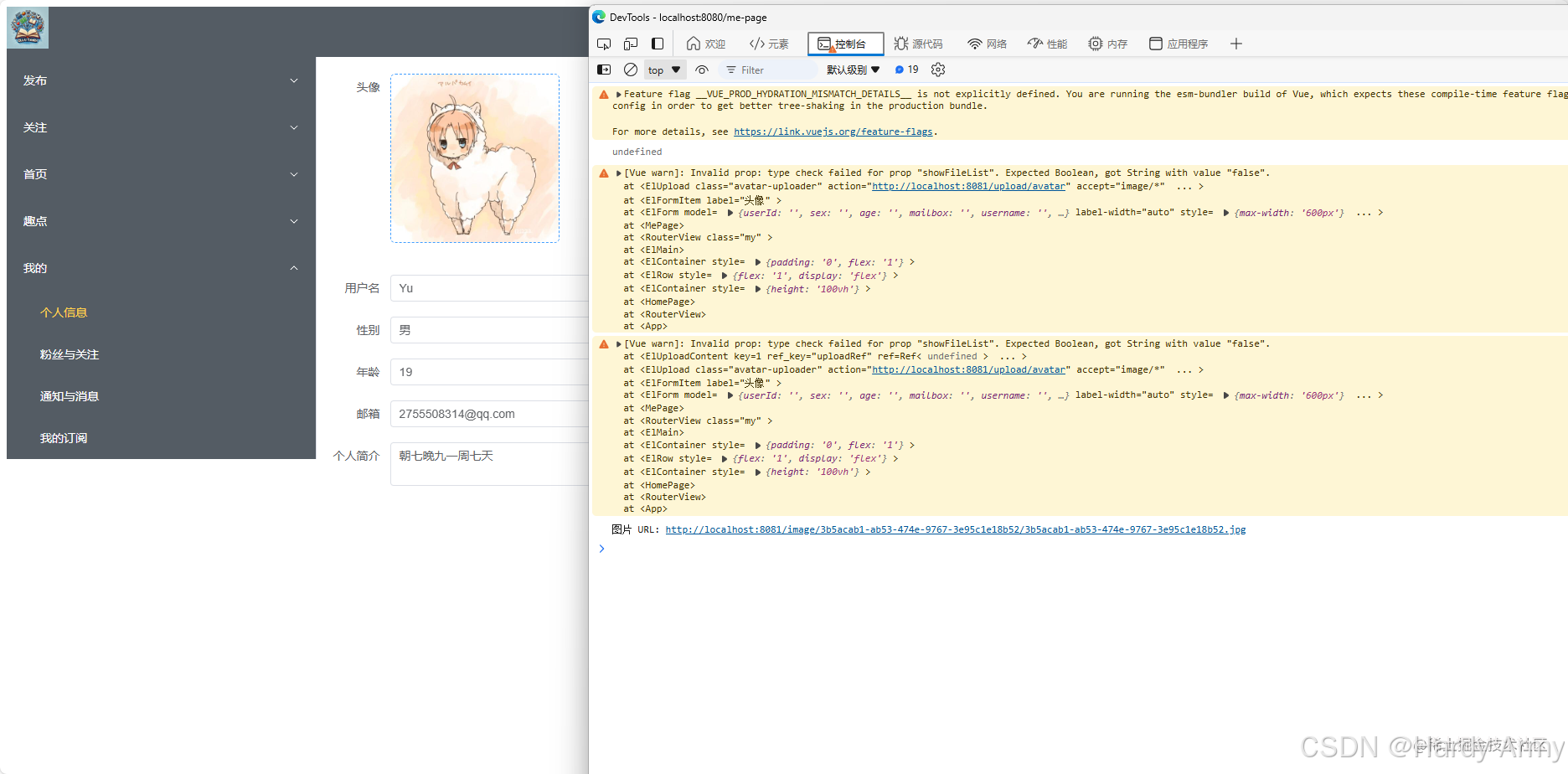
可以发现,现在是已经可以正常显示了,且进行图片上传时,也能够正常上传成功并更新显示的图片。

3. 复盘:如何排查问题并找到原因点
实际在开发过程中,我们总会遇到大大小小的各种问题,而遇到问题时,如何快速有效地排查问题并找到原因点是每个开发者所必备的技能。就拿这一次学弟遇到的问题,下面是我们在解决头像上传后页面无法显示图片问题时的复盘,希望能为大家提供一些参考和启示。
3.1. 确认问题现象
首先,我们需要明确问题的具体现象。在这个案例中,问题现象是:图片上传成功并保存到数据库后,页面上的图片无法显示。
3.2. 逐步排查
3.2.1 前端代码排查
- 检查前端代码 :确认前端代码中图片URL的获取和显示逻辑是否正确。我们检查了 <el-upload> 组件和 <img> 标签的 src 属性,确保它们正确地绑定了图片URL。
- 调试前端代码:通过浏览器开发者工具查看网络请求和控制台输出,确认图片URL是否正确生成,并且没有404或其他错误。
3.2.2 后端代码排查
- 检查后端代码 :确认后端代码中图片上传和URL生成的逻辑是否正确。我们检查了 UploadService 中的 avatarUpload 方法,确保图片正确上传并生成正确的URL。
- 调试后端代码:通过日志输出和断点调试,确认图片上传和URL生成的过程中没有异常或错误。
3.2.3 配置文件排查
- 检查配置文件 :确认配置文件中图片存储路径是否正确。我们检查了 application.yml 中的 weibo.profile 配置项,确保路径正确无误。
3.3. 分析可能原因
在排查过程中,我们列出了可能导致问题的原因:
- 路径问题:图片URL路径可能不正确。
- 服务器配置问题:服务器可能没有正确配置静态资源映射。
- 浏览器缓存问题:浏览器可能缓存了旧的图片。
- 权限问题:上传的图片可能没有正确的读取权限。
- 前端代码问题:前端代码中可能存在拼写错误或路径错误。
- 图片格式问题:上传的图片格式可能不被浏览器支持。
3.4. 逐一验证
我们逐一验证了上述可能原因,最终发现是由于服务器没有配置静态资源映射,导致图片无法被正确访问。
3.5. 解决问题
在确认问题原因后,我们通过添加静态资源处理器解决了问题。
4. 总结
通过这次排查问题的过程,我们不仅解决了学弟的问题,还深入探讨了前后端代码的实现和可能遇到的问题。可以总结出以下经验:
-
**明确问题现象**:首先明确问题的具体现象,有助于缩小排查范围。
-
**逐步排查**:从前端到后端,从代码到配置文件,逐步排查,确保每个环节都没有问题。
-
**列出可能原因**:列出所有可能导致问题的原因,逐一验证。
-
**确认问题原因**:通过验证,确认问题的根本原因。
-
**解决问题**:针对问题原因,采取相应的解决措施。
希望这些经验能帮助大家在未来的开发过程中,更快更有效地排查问题并找到原因点。